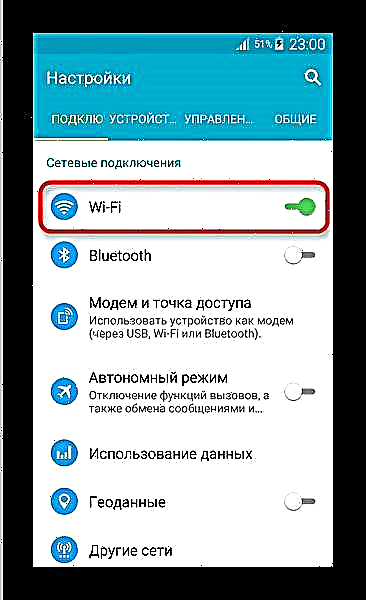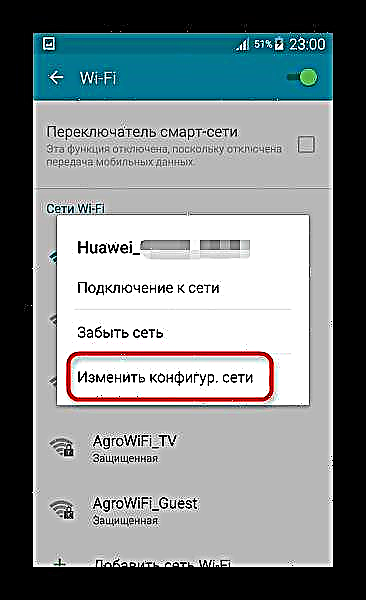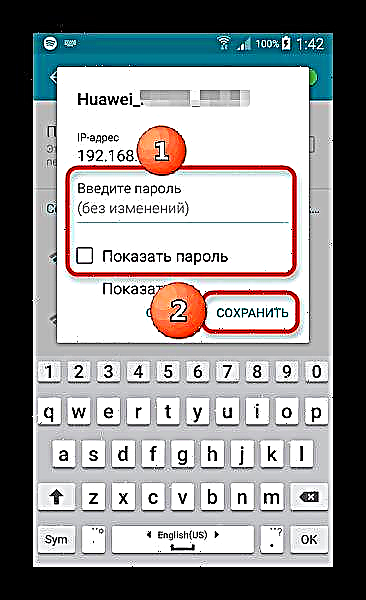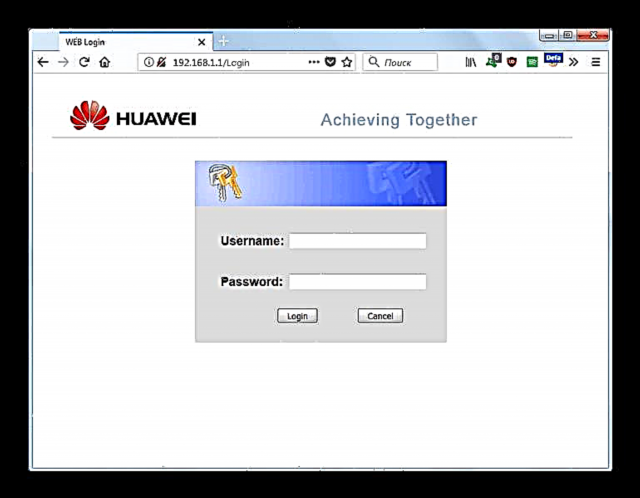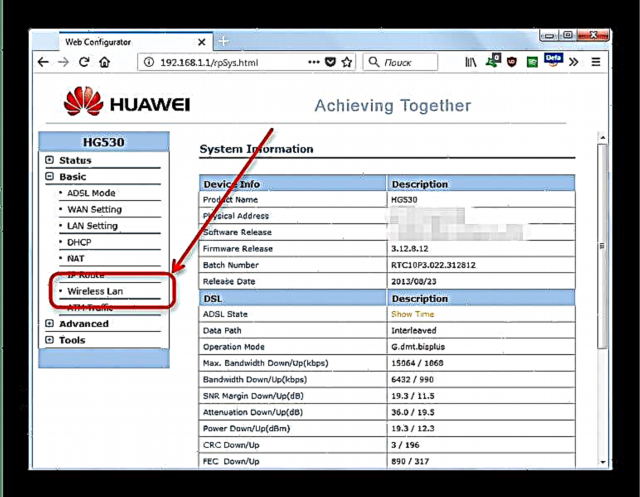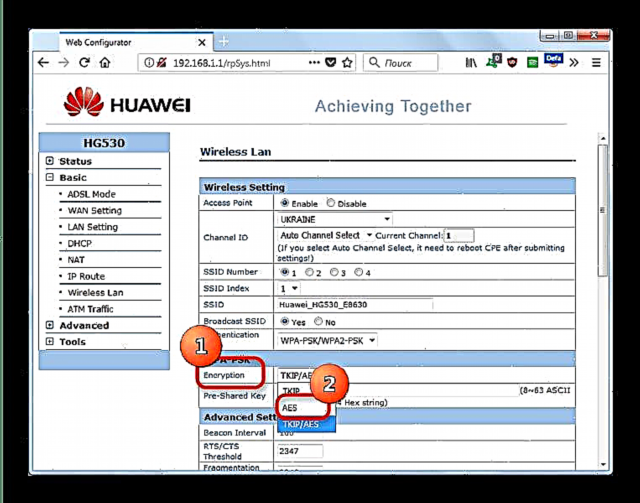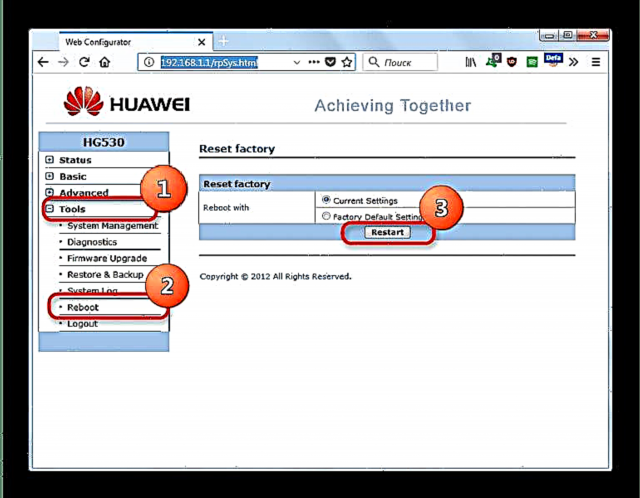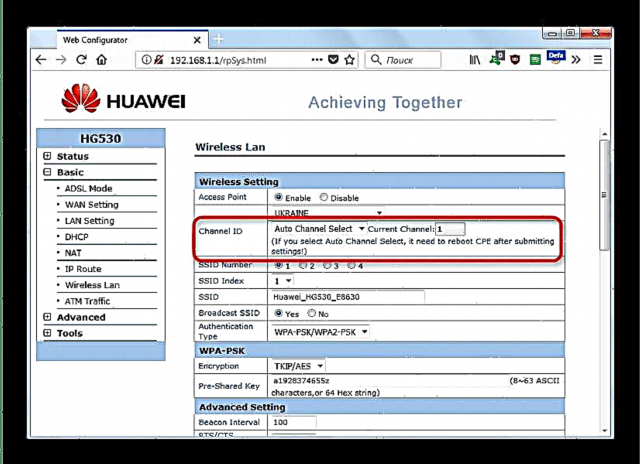İndi, ehtimal ki, eşitməmiş və Wi-Fi standart simsiz İnternetdən istifadə etməyən istifadəçiləri tapa bilməzsiniz. Bu, mobil qurğular üçün World Wide Web ilə əsas ünsiyyət mənbəyidir. Ancaq bəzən belə olur ki, bir Android telefonu və ya planşeti İnterneti bir ev routerindən və ya başqa simsiz giriş nöqtəsindən almaq istəmir. Bu gün bunun niyə baş verdiyini və bu problemi necə həll edəcəyini anlamağa çalışacağıq.
Wi-Fi ilə əlaqə qura bilməməyinizin səbəbləri və onu həll etmək üsulları
Bu cür davranış tipik deyil və əksəriyyəti proqram problemləri ilə əlaqədardır: düzgün qurulmamış telefon (planşet) və ya marşrutlaşdırıcının özü, həm də hər ikisinin firmware ilə bağlı problemlər. Avadanlıq uyğunsuzluğu da baş verə bilər - təəssüf ki, bu olur. Gəlin qaydada gedək.
Səbəb 1: Yanlış nöqtə parolu
Banal diqqətsizliyə səbəb olan Wai-Fi ilə əlaqəli problemlərin ən çox yayılmış səbəbidir. Bir qayda olaraq, Android cihazları, parol səhv daxil edildikdə nöqtəyə qoşula bilmədiklərini bildirirlər. Buna bənzəyir.
Bənzər bir mesaj görürsən, hərəkətlərin alqoritmi belədir.
- İçəri gir "Ayarlar" hər hansı bir mövcud üsulla - məsələn, status çubuğundakı bir düymə.
- Bağlantı parametrlərini axtarırsınız və onlar Wi-Fi elementinə sahibdirlər (bir qayda olaraq, çox əvvəl yerləşmişdir, buna görə fərq etməmək mümkün deyil).
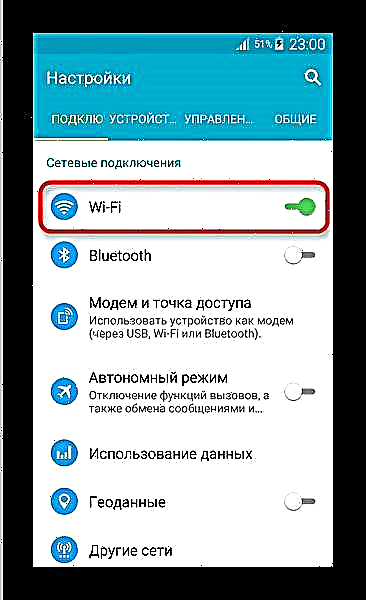
1 dəfə vurun. - Mövcud şəbəkələrin siyahısını əldə edin. Doğru birini tapın və uzun bir vurun. Belə bir popup alın.
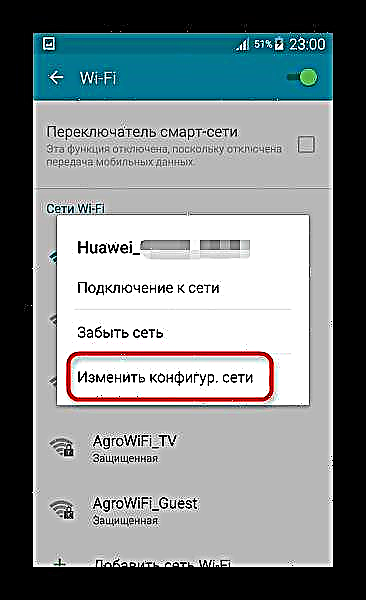
Bu, seçin "Şəbəkə konfiqurasiyasını dəyişdirin". - Sistemin şifrəni dəyişdirməyə imkan verdiyi bir pəncərə alın. Android-in son versiyaları onu kor-koranə daxil etməməyinizə imkan verir - sadəcə qutuyu qeyd edin "Şifrə göstər".
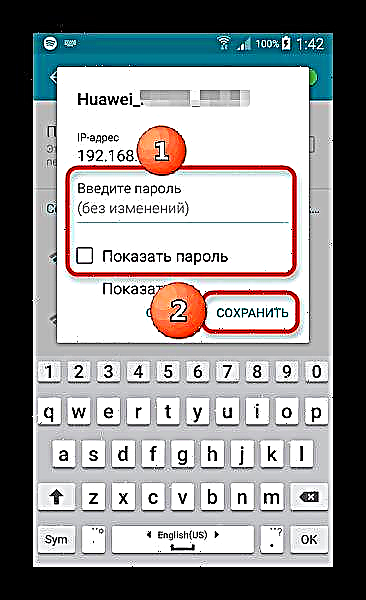
Düzgün parol daxil edin və vurun Saxla. - Bu addımlardan sonra cihaz şəbəkəni düzgün müəyyənləşdirməli və ona qoşulmalıdır.


Problem hələ də müşahidə olunarsa, aşağıdakı nöqtələrə keçin.
Səbəb 2: Routerdə səhv qurulmuş mühafizə növü
Wi-Fi bağlantısı problemlərinin də olduqca yaygın bir səbəbi. Xüsusilə köhnə marşrutlaşdırıcılara aiddir, bəzi etibarlı bağlantıları dəstəkləməyə bilər. Bu problemi bu kimi həll edə bilərsiniz.
- Veb idarəetmə interfeysinin giriş ünvanı üçün marşrutlaşdırıcının istifadəçi təlimatına baxın. Təlimat yoxdursa, bir qayda olaraq, marşrutlaşdırıcının özündə göstərilən ünvanı olan bir etiket var. Əksər hallarda nömrələrdən ibarətdir və məsələn, buna bənzəyir.
192.168.*.*
Simvol əvəzinə "*" 1-dən 9-a qədər bir rəqəm olacaq. - Bir brauzer açın (hər biri edəcək) və ünvan çubuğunda öyrəndiyiniz ünvanı daxil edin. Bu kimi bir səhifə yükləməlidir.
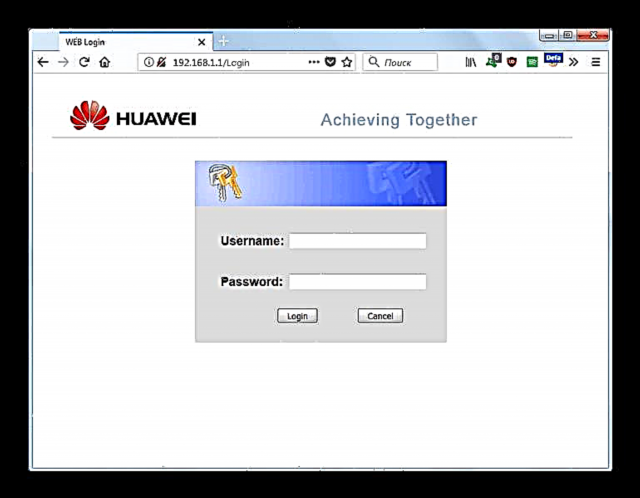
Veb interfeysi üçün giriş və şifrə əksər hallarda bir sözdür "Admin". Bu işləmirsə, təlimatları və yönlendiricinin özünü daha ətraflı öyrənin - orada giriş və şifrə göstərilməlidir! - Giriş etdikdən sonra belə bir şey əldə edirsiniz.
- Əlavə tədbirlər: menyudan Wi-Fi bağlantısı parametrlərini tapın. Adətən çağırılır "Simsiz LAN", "WLAN Ayarları"sadəcə "WLAN" və ya interfeys Russified olduqda "Simsiz Şəbəkə / Şəbəkələr".
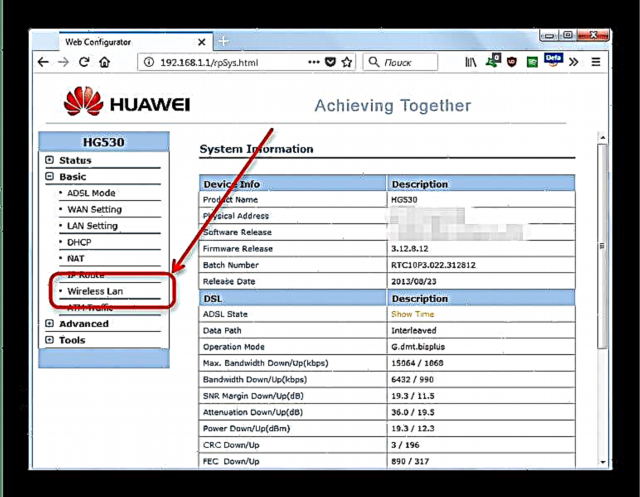
Siçan ilə 1 dəfə vurun. - Bu kimi bir pəncərə açılacaq.

Sözü daxil edən bir nizam axtarın "Şifrələmə" və ya "Şifrləmə növü". Bir qayda olaraq, açılan bir menyu ilə birləşdirilir.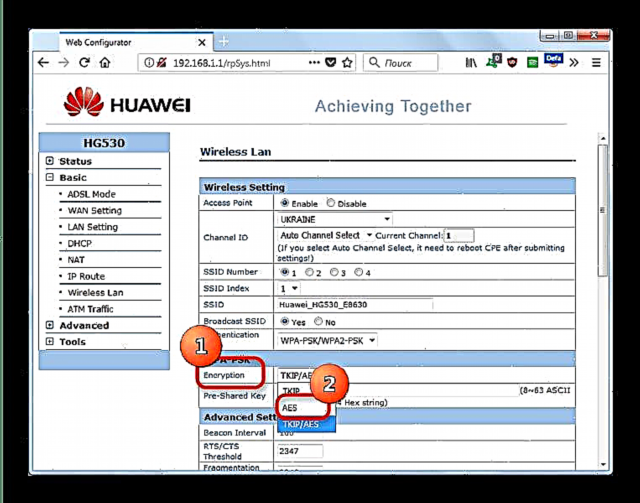
Bu açılan menyudan qorunma növünü seçin "AES". Dəyişiklikləri yadda saxla. - Router'i yenidən başlatmanız lazım ola bilər. Bu birbaşa veb interfeysindən edilə bilər.
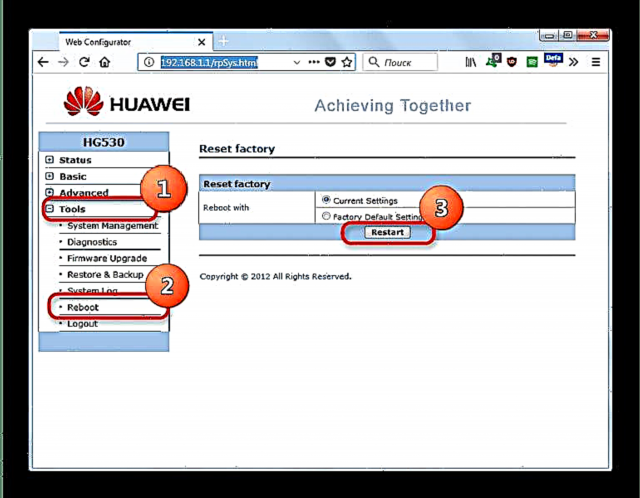
Marşrutlaşdırıcının 10-20 saniyəlik bir banal sönməsi də kömək edəcəkdir.


Wi-Fi ilə əlaqəli problemlərin səbəbi səhv şifrələmədə olsaydı, Android cihazını nöqtəyə bağlamaq üçün növbəti cəhd uğurlu alınmalıdır.
Buna da baxın: Bir yönlendiricinin konfiqurasiyası
Wai-Fai-ni noutbukdan paylasanız, bu materiallar ilə tanış olmaq faydalı olacaq.
Ətraflı məlumat:
Laptopdan Wi-Fi yaymaq üçün proqramlar
Windows 10-da bir noutbukdan Wi-Fi yayırıq
Səbəb 3: Routerdə yanlış kanal parametrləri
Bu dəfə router cihazınız tərəfindən dəstəklənməyən bir kanalda yayımlandı. Bunu bu şəkildə düzəldə bilərsiniz:
- Routerin veb-interfeysinə, içərisində - simsiz parametrlərə keçirik (bax Səbəb 2).
- Sözü ehtiva edən bir seçim üçün parametrlərə baxın "Kanal" və ya Kanal.
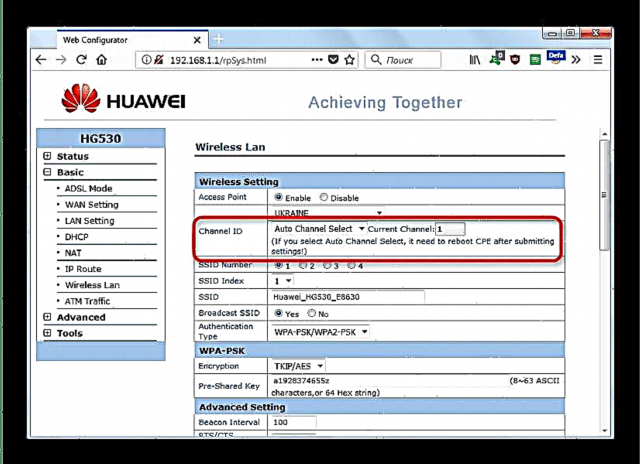
Açılan menyudan avtomatik kanal dəyişdirmə rejimi qurulmalıdır - bu vəziyyətdə, yönlendirici özü uyğun birini seçir. Başqa bir şey varsa, avtomatik rejim seçməyi məsləhət görürük. - Bundan sonra, dəyişiklikləri saxlamağı və routerı yenidən başlamağı unutmayın.
Səbəb 4: Android proqram təminatı ilə bağlı problemlər
Wi-Fi nöqtəsinə qoşula bilməməyin başqa bir ümumi səbəbi xüsusi proqramdır. Fakt budur ki, tez-tez smartfonlar və planşetlər üçün üçüncü tərəf sistem proqramlarında xüsusi sertifikatlı sürücülər olmur. Ən yaxşı halda meraklıların yazdıqları əvəzedicilər olacaq, ən pis halda - onlar heç olmaya da bilər. Buna görə, üçüncü tərəf proqramlarını istifadə etsəniz, əvvəlcə mümkün səhvlərin siyahısını oxumağı məsləhət görürük. Onlarda tapılsa İşləməyən Wi-Fi və ya Wi-Fi kəsilməsi, sonra bu proqramı daha yaxşı dəyişdirin. Rəsmi proqramı istifadə etsəniz, bəlkə zavod parametrlərinə yenidən qurulması sizə kömək edəcəkdir.
Səbəb 5: Routerin firmware ilə bağlı problemlər
Müasir marşrutlaşdırıcıların əksəriyyətinin də öz proqramları var. Uzun müddət bu problemi görmüsünüzsə, çox güman ki, köhnə firmware quraşdırılıb, bu da Android-də istifadə olunan rabitə standartlarına uyğun olmaya bilər. Router də özünü prodüser proqramına borc verir, lakin hərəkətlərin alqoritmi hər bir cihaz üçün fərqlidir, buna görə də burada vermirik. Router'i özünüzə qaytara biləcəyinizə əmin deyilsinizsə, bir mütəxəssislə əlaqə saxlayın.
Səbəb 6: Təchizat çatışmazlığı
Arızaların nadir, lakin ən xoşagəlməz səbəbi. Routeri yoxlamaq asandır - problem onunla bağlıdırsa, digər qurğular (məsələn, masaüstü kompüter, noutbuk və ya digər telefon, planşet) də qoşula bilməyəcək. Android cihazının bir arızası, nə zavod parametrlərinə yenidən qurulması, nə də yanıb-sönən nəticə vermədiyi ilə müəyyən edilə bilər. Sındırılmış bir marşrutlaşdırıcı vəziyyətində, ən asan yol yenisini satın almaq və quraşdırmaqdır (onları təmir etməyə çalışmaq faydasızdır) və nasaz bir cihaz varsa onu xidmətə aparın.
Xoşbəxtlikdən, yuxarıda göstərilən səbəblərin əksəriyyəti proqramdır və müstəqil şəkildə həll olunur.